Je viens d’ouvrir Netflix sur mon ordi pour regarder une vidéo, mais un message d’erreur s’affiche : « Impossible de lire ce programme. Veuillez réessayer plus tard. » Avez-vous une astuce rapide pour régler ça ? Merci !
« Impossible de lire ce programme. Veuillez réessayer plus tard. » Ce message d’erreur apparaît souvent chez les utilisateurs de Netflix, que ce soit sur ordinateur, TV connectée ou téléphone. Il peut survenir sans raison apparente, rendant l'expérience de visionnage très frustrante.
Dans cet article, nous vous présentons les causes possibles et 6 solutions simples pour résoudre le problème de lecture impossible sur Netflix, même hors connexion.

Partie 1. Pourquoi Netflix ne peut-il pas lire une vidéo ?
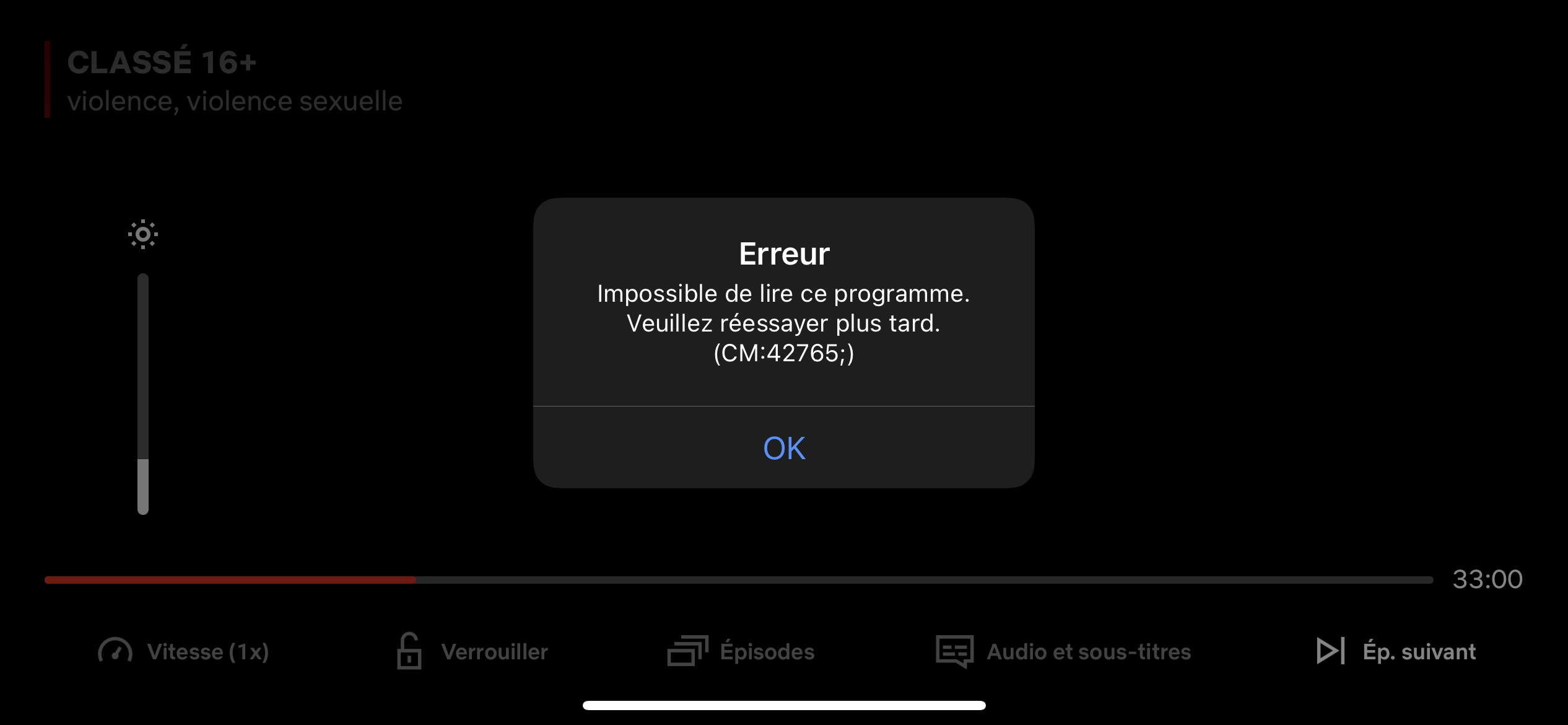
Il existe de nombreuses raisons pouvant empêcher Netflix de lire une vidéo. Voici un résumé des causes les plus courantes pour vous aider à comprendre pourquoi vous ne pouvez pas regarder vos films ou séries sur Netflix.
01 Problèmes sur le site officiel de Netflix
Impossible de regarder Netflix sur la version web ? Parfois, lors de mises à jour logicielles ou en cas de panne des serveurs de Netflix, le service peut ne pas fonctionner correctement.
02 Problèmes de connexion Internet
Sur un réseau privé, une connexion lente peut empêcher Netflix de démarrer normalement.
Sur un réseau public, comme dans le métro, les commerces ou les écoles offrant du Wi-Fi, il faut vérifier si ce réseau ne bloque pas l’accès à Netflix ou à d’autres services de streaming.
03 Extensions tierces qui bloquent Netflix
Certaines extensions de navigateur peuvent restreindre l’accès aux contenus, ce qui empêche la lecture des vidéos sur Netflix.
04 Cache trop chargé sur l'ordinateur
Un espace de stockage insuffisant ou un cache trop chargé sur votre ordinateur peut causer des problèmes empêchant Netflix de fonctionner correctement.
Partie 2. 6 solutions pour résoudre le problème de non-lecture sur Netflix
Après avoir compris les raisons qui peuvent empêcher Netflix de lire vos vidéos, en plus de télécharger vos films Netflix, nous vous proposons 6 solutions efficaces pour résoudre ce problème soudain de lecture. Découvrez-les dès maintenant !
Option 1 Vérifiez votre connexion Internet
Si vous ne parvenez pas à lire une vidéo sur Netflix, la cause la plus fréquente est un problème de connexion Internet. Voici comment vérifier si c’est bien cela qui bloque la lecture :
Étape 1 : Ouvrez les paramètres de Windows et allez dans Réseau et Internet.
Étape 2 : Cliquez sur Wi-Fi et vérifiez que votre réseau est bien connecté.
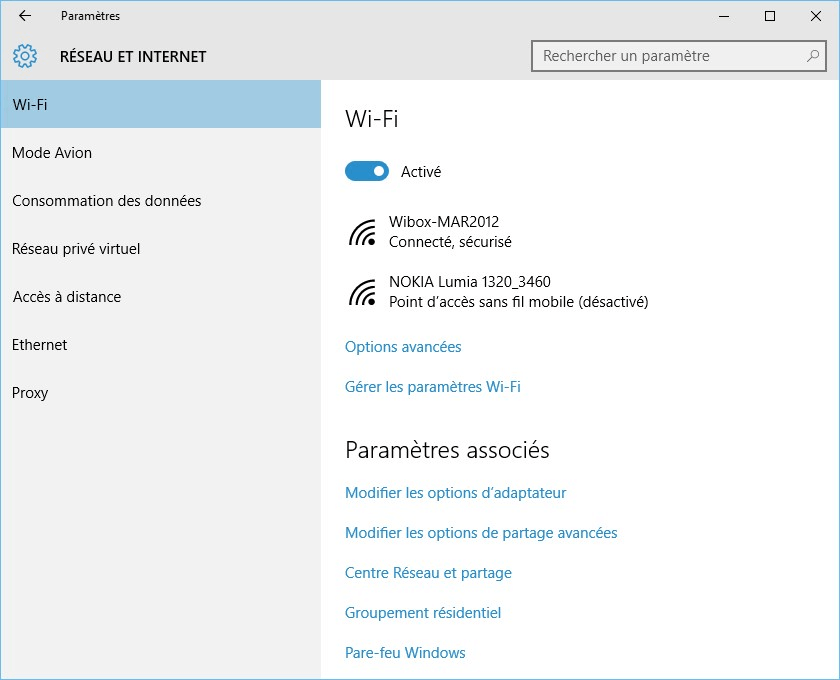
Une connexion Internet instable est l'une des causes les plus fréquentes des erreurs de non-lecture sur Netflix. Assurez-vous que votre réseau fonctionne correctement : si la connexion est stable, la vidéo devrait se lancer sans difficulté.
Option 2 Désactivez le VPN
L’utilisation d’un VPN permet de regarder des contenus Netflix disponibles uniquement dans certains pays ou régions. Toutefois, lorsque vous ne l’utilisez pas, votre adresse IP est localisée dans votre pays actuel, ce qui peut limiter l’accès à certains contenus.
Cependant, certains paramètres VPN peuvent empêcher Netflix de fonctionner correctement. Il est donc recommandé de désactiver le VPN pour voir si cela résout le problème de lecture.
Comment désactiver un VPN sur Chrome :
Étape 1 : Ouvrez votre navigateur Chrome.
Étape 2 : Tapez directement 「chrome://extensions/」 dans la barre d’adresse, ou cliquez sur l’icône des extensions en haut à droite.
Étape 3 : Recherchez l’extension VPN dans la liste, puis désactivez-la.
Une fois le VPN désactivé, relancez Netflix pour vérifier si la lecture des vidéos fonctionne normalement.
Option 3 Déconnectez-vous et reconnectez-vous à votre compte Netflix
Il arrive que Netflix rencontre un bug lorsqu’il charge votre compte, ce qui empêche parfois une vidéo de se lancer. Se déconnecter puis se reconnecter est une méthode simple et rapide pour savoir si le problème vient de votre compte ou de Netflix lui-même.
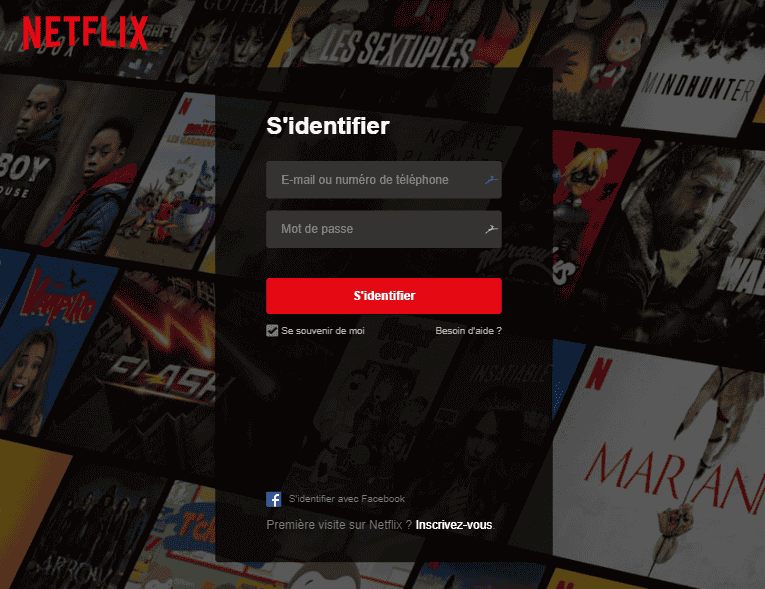
Option 4 Mettez à jour l’application Netflix
Si vous utilisez l’application Netflix sur votre téléphone ou tablette, il est possible que le problème vienne d’une version obsolète. Une version trop ancienne peut causer des bugs ou empêcher la lecture de certaines vidéos. Pour éviter cela, pensez à mettre régulièrement l’application à jour.
Voici comment faire :
Étape 1 : Rendez-vous dans l’App Store (iOS) ou le Google Play Store (Android).
Étape 2 : Recherchez Netflix dans la barre de recherche.
Étape 3 : Si une mise à jour est disponible, cliquez sur Mettre à jour.
Une fois l’application à jour, relancez-la pour voir si la lecture fonctionne correctement.
Option 5 Mettez à jour votre navigateur
Cette méthode consiste à nettoyer le cache de votre navigateur pour libérer de l’espace et améliorer les performances, ce qui est particulièrement utile si votre ordinateur est lent. Après cette opération, vérifiez si Netflix fonctionne normalement.
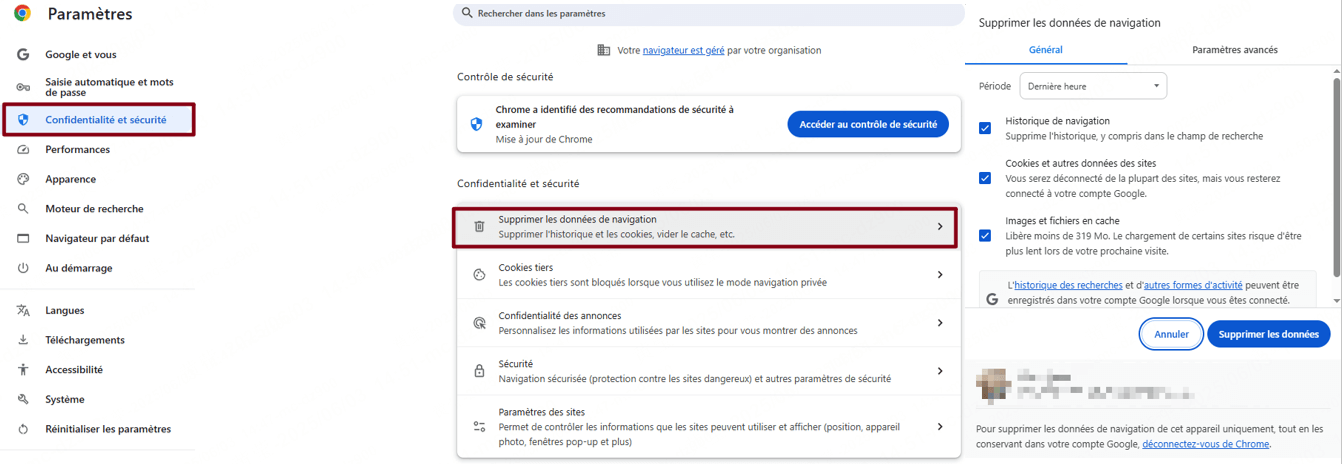
Étape 1 : Ouvrez votre navigateur Chrome.
Étape 2 : Cliquez sur les trois points en haut à droite, puis sélectionnez Paramètres.
Étape 3 : Allez dans Confidentialité et sécurité, puis cliquez sur Effacer les données de navigation.
Étape 4 : Enfin, cliquez sur Effacer les données pour valider.
Option 6 Contactez le service client de Netflix
Si aucune des solutions précédentes ne résout le problème de lecture sur Netflix, il est conseillé de contacter le service client. Le problème est probablement dû à une erreur sur Netflix.
Étape 1 : Rendez-vous sur le site Netflix et, en bas de la page de connexion, cliquez sur « Besoin d’aide ? Contactez-nous ».
Étape 2 : Accédez au centre d’aide et expliquez votre problème à un conseiller pour obtenir de l’assistance.
Conseil :
Vous pouvez contacter le service client officiel de Netflix de trois manières différentes pour obtenir de l’aide. En France, le service client est généralement disponible du lundi au dimanche, de 9h à 21h, tandis que le support en anglais est accessible toute l’année, 24h/24.
Bonus : Télécharger vos films pour ne plus subir d’erreurs Netflix
Pour ne plus être interrompu par les messages d’erreur ou les problèmes de lecture Netflix, une solution simple consiste à télécharger vos vidéos Netflix à l’avance. Cela vous permet de regarder vos films et séries sans dépendre d’une connexion Internet stable.
Parmi les outils disponibles, iMyFone TopClipper se distingue par sa performance et sa simplicité d’utilisation.
iMyFone TopClipper est un téléchargeur de vidéos Netflix qui permet d’enregistrer facilement des contenus en quelques clics, pour les regarder ensuite hors connexion, sans interruption ni souci de réseau.

Voici ses caractéristiques clés :
- Télécharger des vidéos en haute qualité depuis Netflix, YouTube, TikTok, Facebook et 1 000+ sites.
- Extraire par lots de plusieurs vidéos à la fois.
- Enregistrer des vidéos en MP4, MOV, MP3, WAV et autres formats.
- Accès direct au site Netflix, sans publicité ni risque de virus.
- Aucune limite de taille ou de durée : regardez vos contenus quand vous voulez.
- Téléchargement rapide et par lot.
- Compatible avec Windows, Mac, iOS et Android.
Conclusion
Nous vous avons présenté ici 6 méthodes efficaces pour résoudre les problèmes de lecture sur Netflix, comme vérifier votre connexion, désactiver le VPN ou mettre à jour l’application. Nous espérons que cela vous aidera à corriger les erreurs que vous rencontrez actuellement.
Cependant, comme les bugs sur Netflix sont fréquentes, il est recommandé d’utiliser un outil comme iMyFone TopClipper pour télécharger vos vidéos et les visionner sans interruption.





